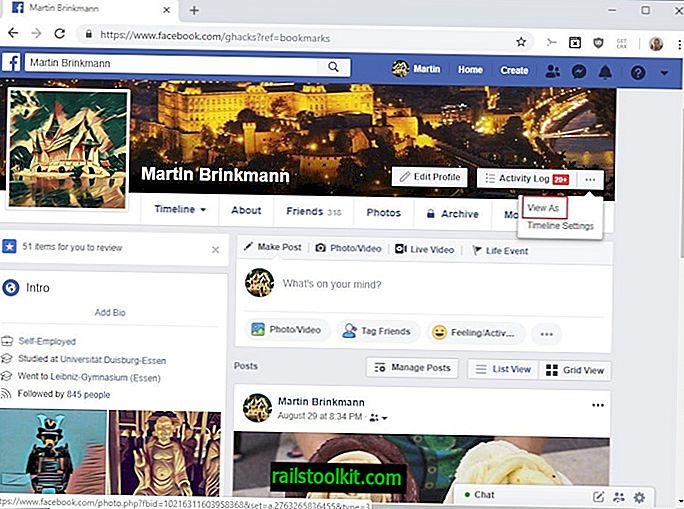Google predstavil v prehliadači Google Chrome Stable 49 niekoľko nových funkcií, medzi ktoré patrí plynulé posúvanie, aby sa zlepšilo posúvanie vo webovom prehliadači.
Aj keď to môže pre väčšinu používateľov fungovať dobre alebo lepšie, niektorí používatelia si všimli oneskorenie pri posúvaní po aktualizácii ich verzií prehliadača na 49.
Hlavným problémom je to, že predvoľby prehliadača Chrome neponúkajú možnosti na vypnutie funkcie, ktorá používateľom ponecháva dve nežiaduce možnosti: pretrvávajúce posúvanie alebo návrat k predchádzajúcim verziám prehliadača.
V prehliadači Chrome vypnite plynulé posúvanie

Niektorí nemusia vedieť, že prehliadač Chrome je dodávaný s možnosťou vypnutia plynulého posúvania, pretože je skrytý z dohľadu na stránke experimentálnych vlajok.
Na stránku, ku ktorej máte prístup načítaním prehliadača chrome: // flags /, sa zobrazujú experimentálne funkcie, ktoré ešte nie sú pripravené, ktoré spoločnosť Google testuje v prehliadači.
Nie je jasné, prečo na stránke zostane plynulé posúvanie, aj keď je implementované pre všetkých používateľov, a najpravdepodobnejším vysvetlením je, že spoločnosť Google príznak z prehliadača prípadne odstráni.
Nie je známe, či spoločnosť v tomto okamihu namiesto toho plánuje pridať možnosť do preferencií používateľského rozhrania prehliadača.
Ak chcete zakázať plynulé posúvanie, postupujte takto:
- Načítajte chrome: // flags / # smooth-rolovanie v paneli s adresou prehliadača a stlačte Enter. Tým sa dostanete priamo k preferencii na stránke flags.
- Prípadne otvorte priamo príznaky chrome: //, stlačte F3 a vyhľadajte hladké posúvanie, aby ste to našli.
- Funkciu vypnete kliknutím na odkaz Zakázať. V spodnej časti sa zobrazí tlačidlo reštartu, na ktoré musíte kliknúť a dokončiť proces.
Túto funkciu môžete kedykoľvek v budúcnosti znova povoliť nastavením tejto možnosti na stránku s vlajkami a následným reštartovaním prehliadača Chrome.
Zmeny na celú obrazovku

Google vykonal ďalšiu zmenu v prehliadači Chrome 49, ktorá ovplyvňuje režim celej obrazovky. Môžete vstúpiť do režimu celej obrazovky opätovným klepnutím na F11 a F11 na jeho opustenie.
Myš predtým môžete použiť aj na ukončenie režimu celej obrazovky, to však v prehliadači Chrome 49 už nie je možné.
Ak chcete znova povoliť možnosť ukončenia režimu celej obrazovky pomocou myši, postupujte takto
- Načítajte prehliadač Chrome: chrome: // flags / # zjednodušene na celú obrazovku.
- Nastavte preferenciu na zakázané.
- Reštartujte prehliadač.
Pomocou klávesu F11 alebo myši teraz môžete vo webovom prehliadači Chrome znova ukončiť režim celej obrazovky.